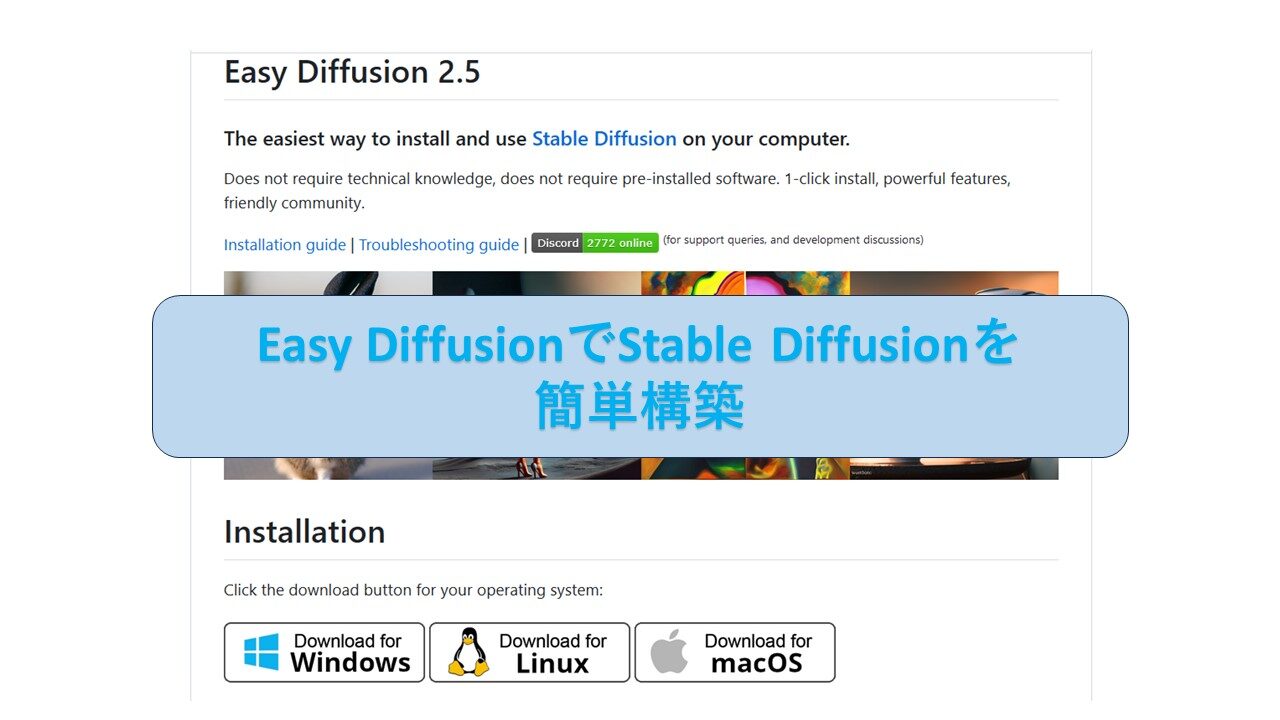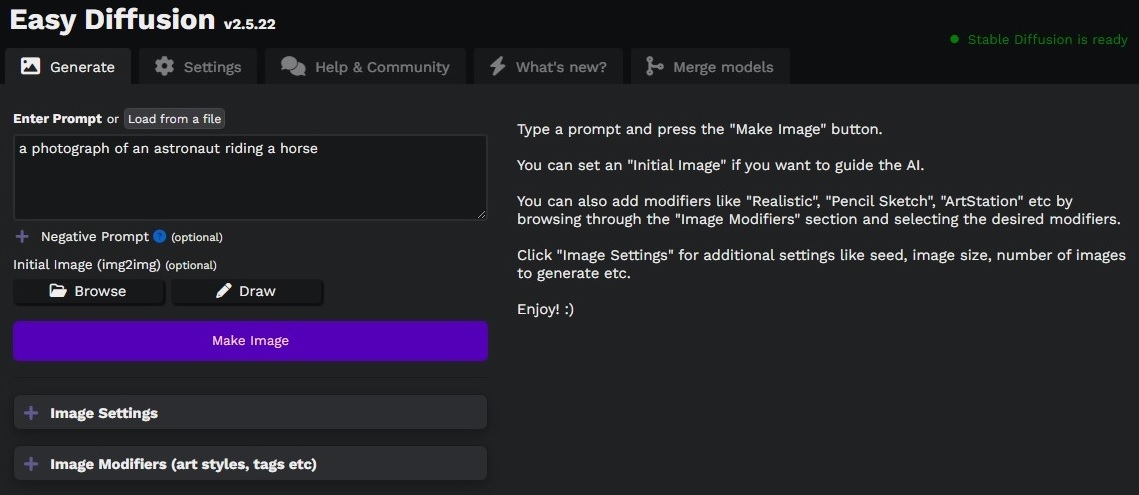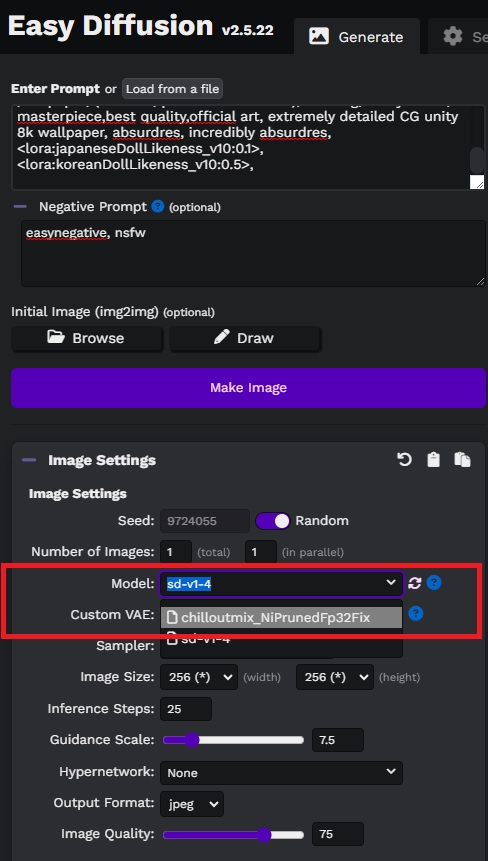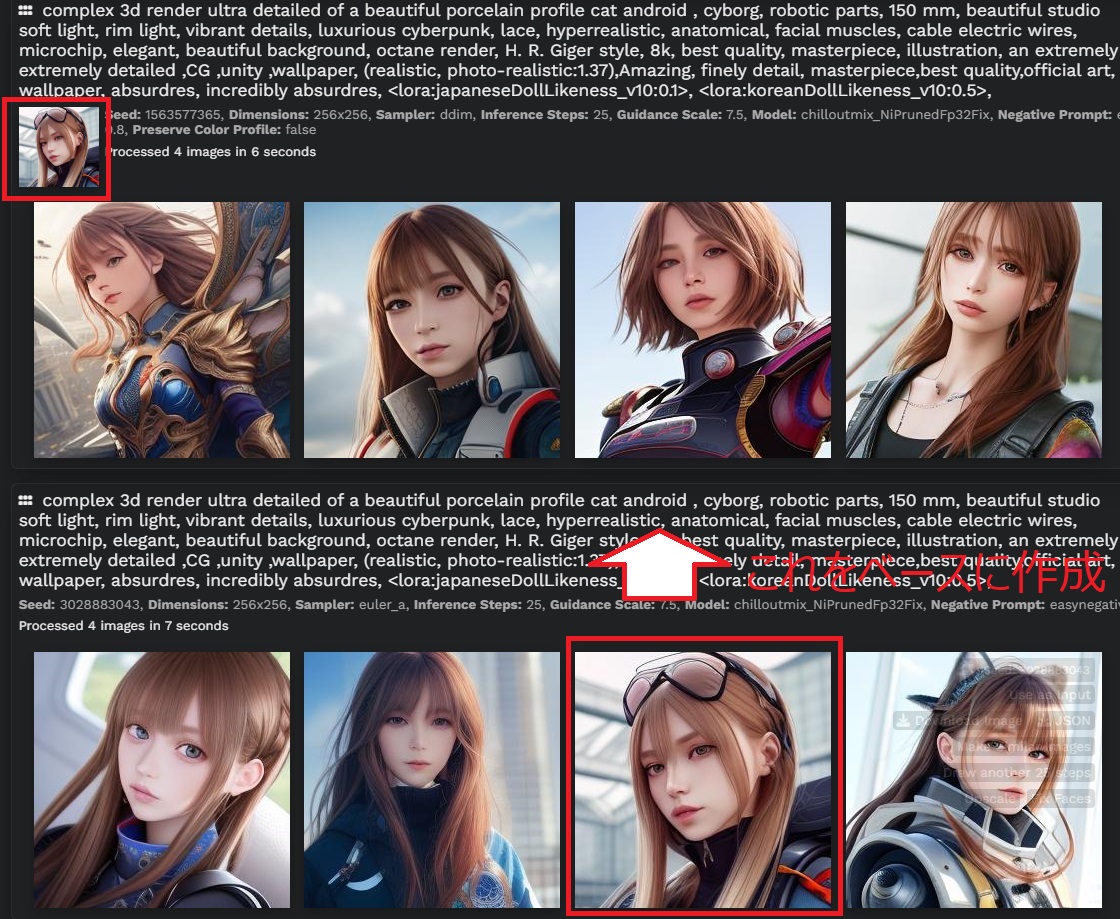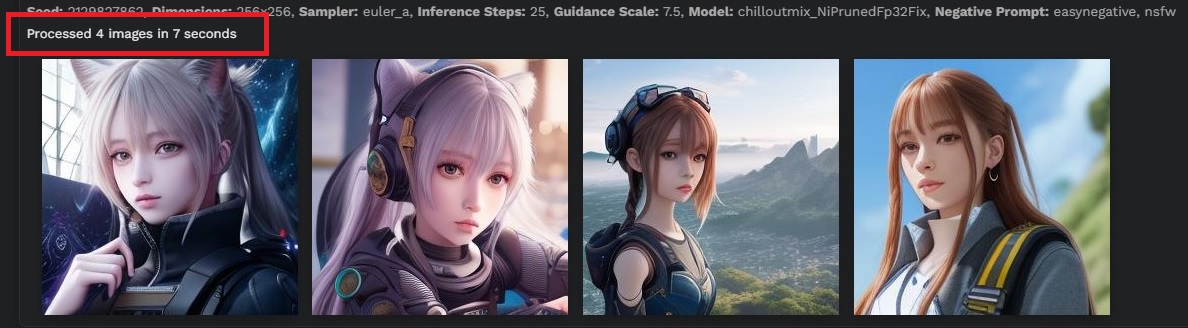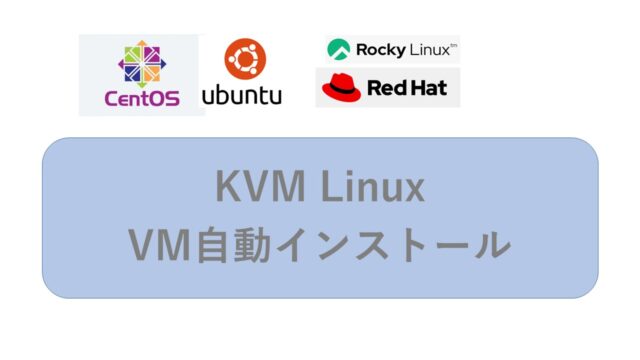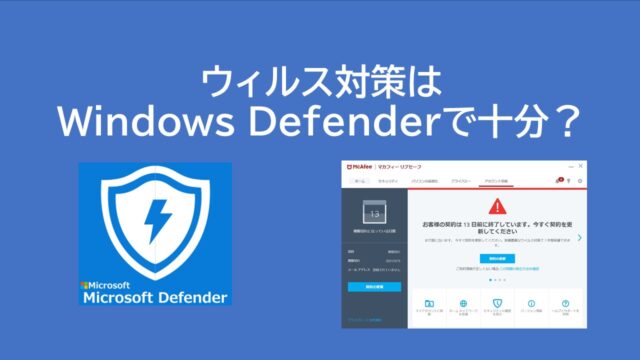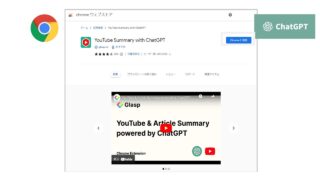Stable DiffusionをローカルPCに簡単に構築できる手段として、Easy Diffusionが注目されています。
しかし、PC上で本格的に利用したい場合には、高速処理を実現するためにGPUが必須と言われています。
今回の記事では、Easy Diffusionを使った手順や、GPUなしPCとGPU搭載PCでの性能差についても紹介します。
Easy Diffusionのインストール&起動方法
Easy Diffusionのダウンロード、インストール、起動方法を解説します。
現在の最新バージョンは、V3になっていますが、この記事で紹介しているV2.5と使い方は同じです。
Easy Diffusionのダウンロード
GitHubでインストーラーが公開されています。以下のURLからダウンロード可能です。
Windows版、Mac版、Linux版があります。
ファイルサイズが1.7GB程度なのでダウンロードに時間がかかります。
GitHubの以下のURLの少し下のほうにダウンロードのボタンがあります。
https://github.com/EasyDiffusion/EasyDiffusion
■ハードウェア要件
・Windows: NVIDIA グラフィック カード (最小 2 GB RAM)、または CPU 上で実行
・Linux: NVIDIA または AMD グラフィックス カード (最小 2 GB RAM)、または CPU 上で実行
・Mac: M1 または M2、または CPU 上で実行
・最低 8 GB のシステム RAM(メモリ)
・ハードディスク上に少なくとも 25 GB の空き容量
ハードウェア要件を確認すると、GPUがなくても動作するようです。
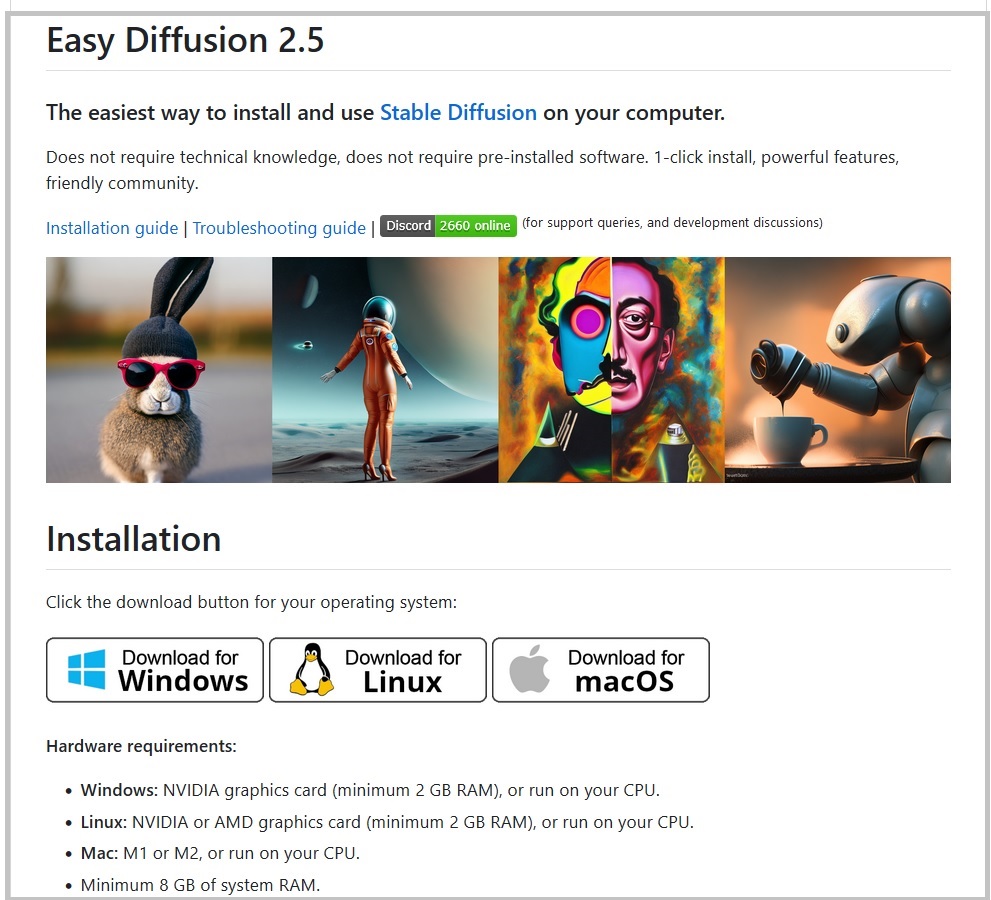
Easy Diffusionのインストール
今回はWindows版で動作確認しました。
ダウンロードしたファイル「Easy-Diffusion-Windows.exe」をダブルクリックしてインストールを開始します。
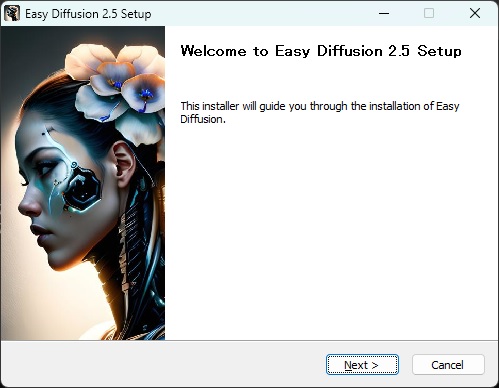
インストールに25GB容量が必要なので、空きがあるドライブを指定しましょう。
私は、C:\の空きが少ないので、D:\ に変更しました。
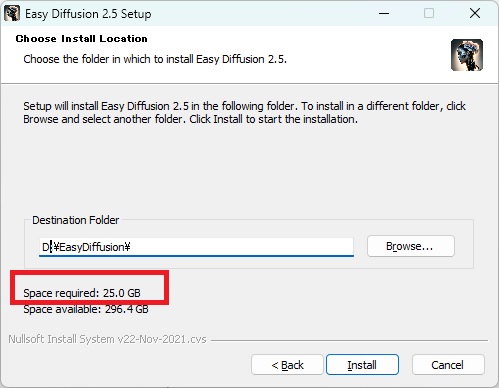
Easy Diffusionの起動方法
作成されたEasy Diffusionのショートカットをクリックして実行します。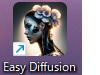
コマンドプロンプトに「gitコマンドが認識されない」と表示されますが、動作には問題ありませんでした。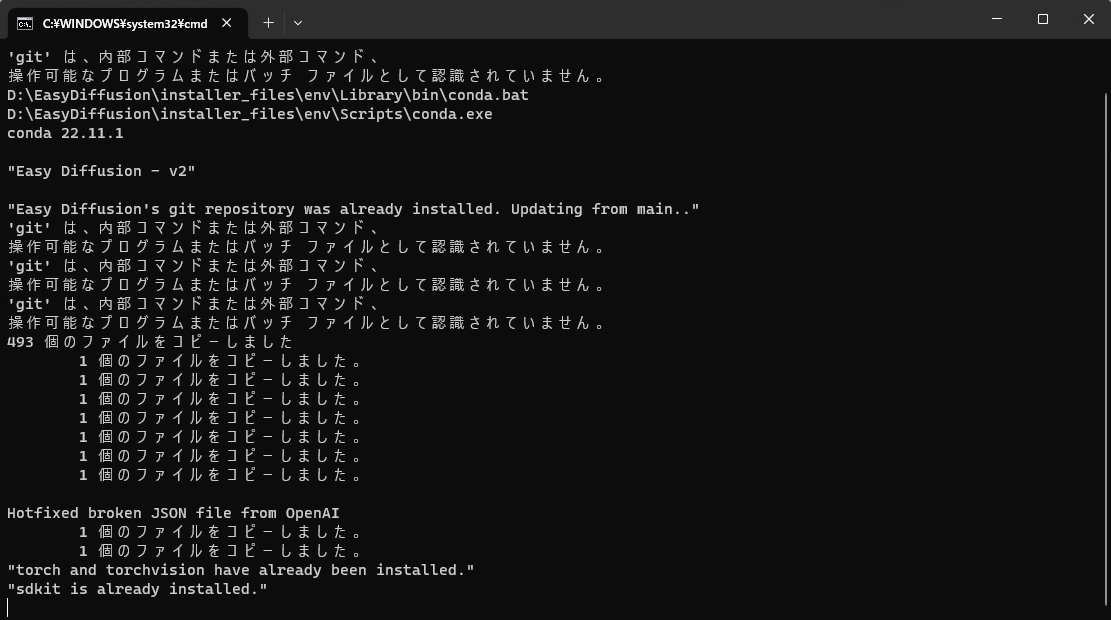
ブラウザのEasy Diffusionの画面が表示されます。(画面はStable Diffusionとほぼ同じです)
Easy Diffusionの使い方
「Enter Prompt」に作成したい画像のイメージを文字で入力し、「Make Image」をクリックします。
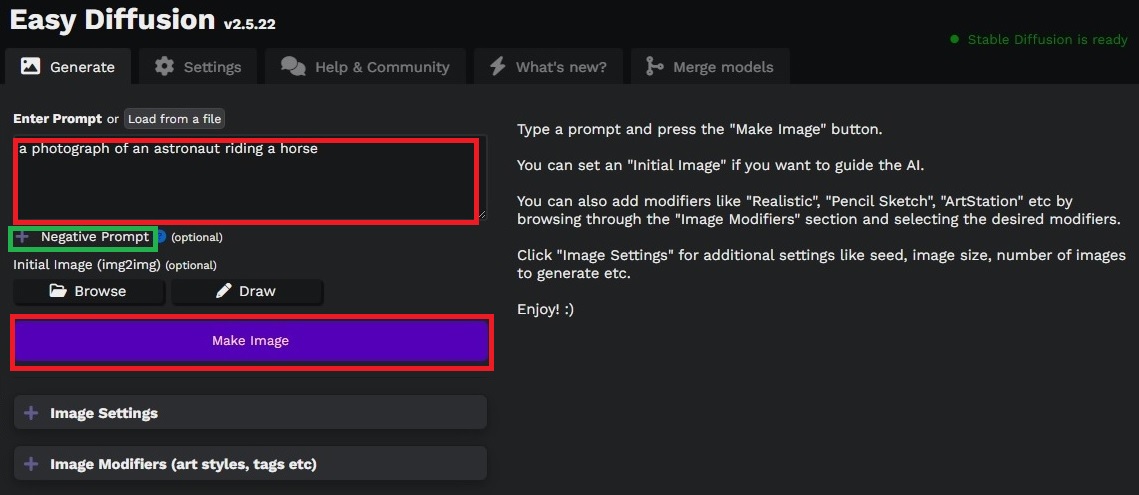
モデルの適用方法
YouTubeで見るような綺麗な日本女性の画像を生成するために必要な追加モジュールのモデル「ChilloutMix」をEasy Diffusionでの適用方法を紹介します。
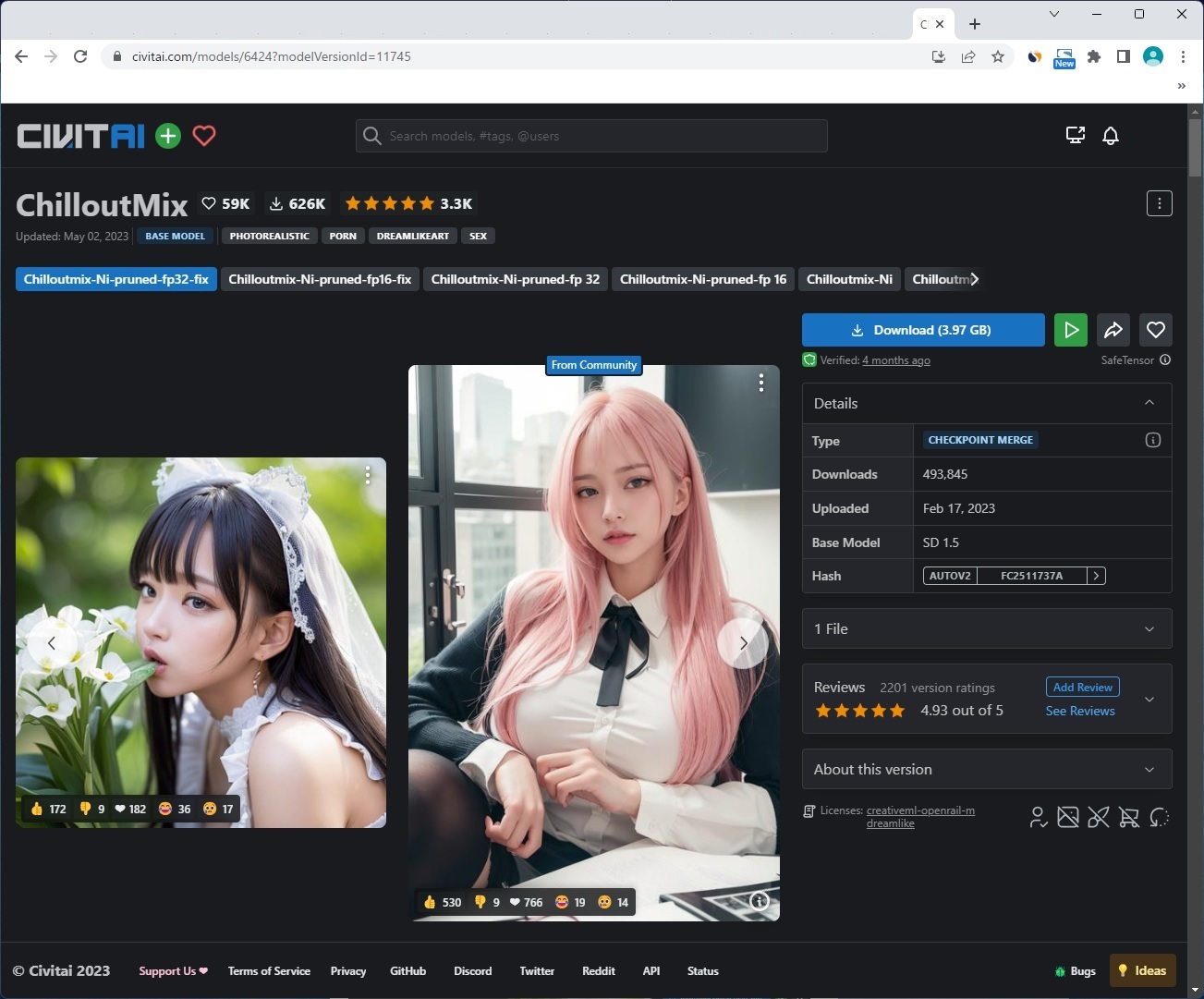
他のモデルも同じやり方です。
ChilloutMixのダウンロードは、Stable diffusionのモデル共有サイト「Civitai」からダウンロードする必要があります。「ChilloutMix」の場合はログインが必要となります。
公式URLにアクセスすると下記画面が表示されるので、「Log in to view」をクリックします。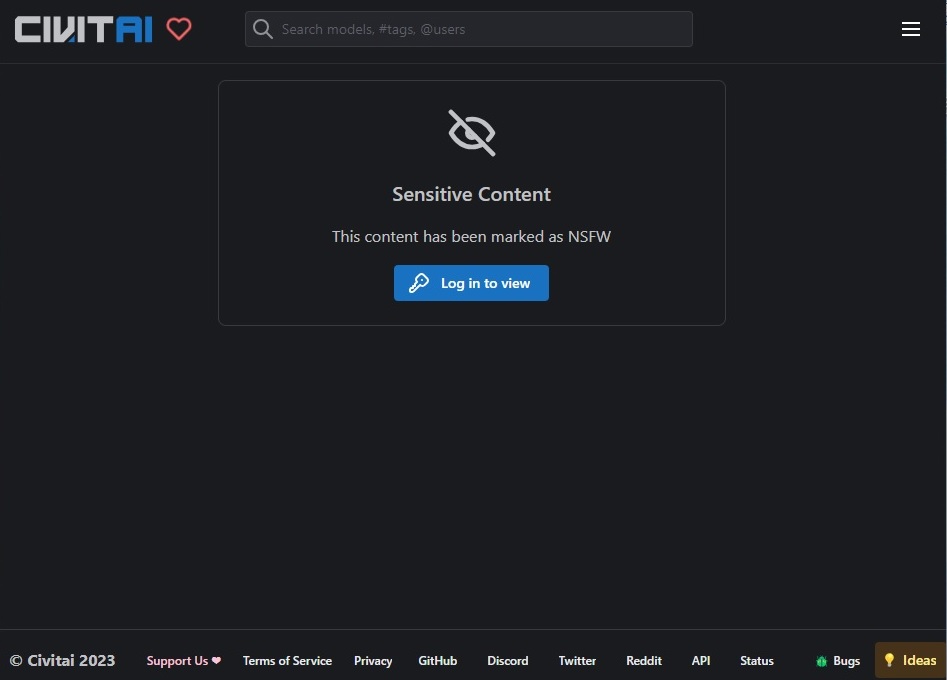
私は、「Google」アカウントを使用しました。
ユーザー登録をしてダウンロードします。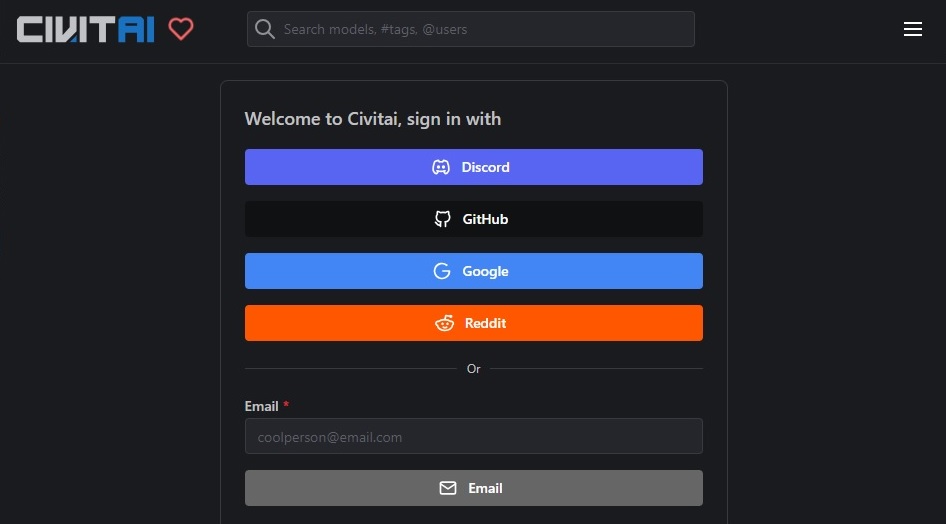
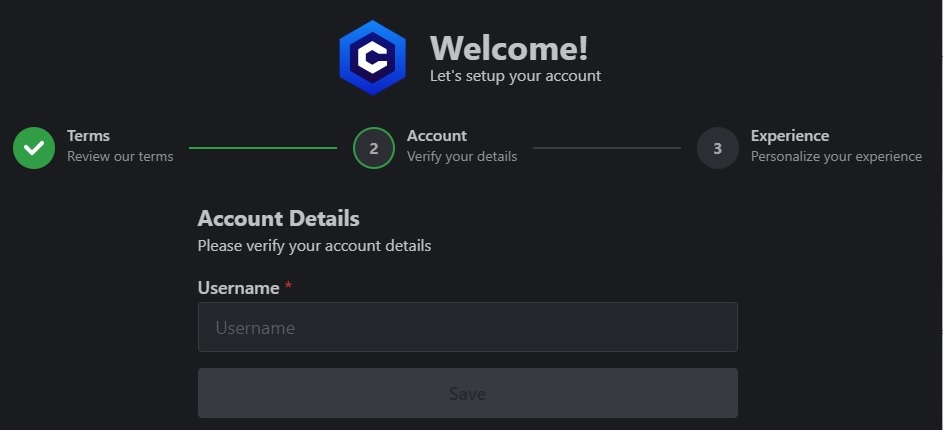 ■モデルをダウンロードして、ファイルとEasy Diffusionをインストールしたフォルダの\Easy Diffusion\models\stable-diffusion\ にコピーします。
■モデルをダウンロードして、ファイルとEasy Diffusionをインストールしたフォルダの\Easy Diffusion\models\stable-diffusion\ にコピーします。
chilloutmix_NiPrunedFp32Fix.safetensors 4GBのファイル。
私の場合、D:\Easy Diffusion\ にインストールしたので以下のフォルダにコピー。
D:\Easy Diffusion\models\stable-diffusion\
Easy Diffusionを起動するとモデルの選択が可能になります。
モデルファイルのコピー後に更新ボタンでも読み込むことができますが、私の環境ではうまく動作しなかったので、ファイルをコピー後にEasy Diffusionを起動しました。
画像生成の特長
画像生成AIを初めて利用する方は、自分が想像した画像が作成されないと感じるでしょう。
私も「あれっ?」という感じでした。
以下のように同じプロンプトで4枚同時に生成しても以下のように生成されて画像がバラバラのことがあります。
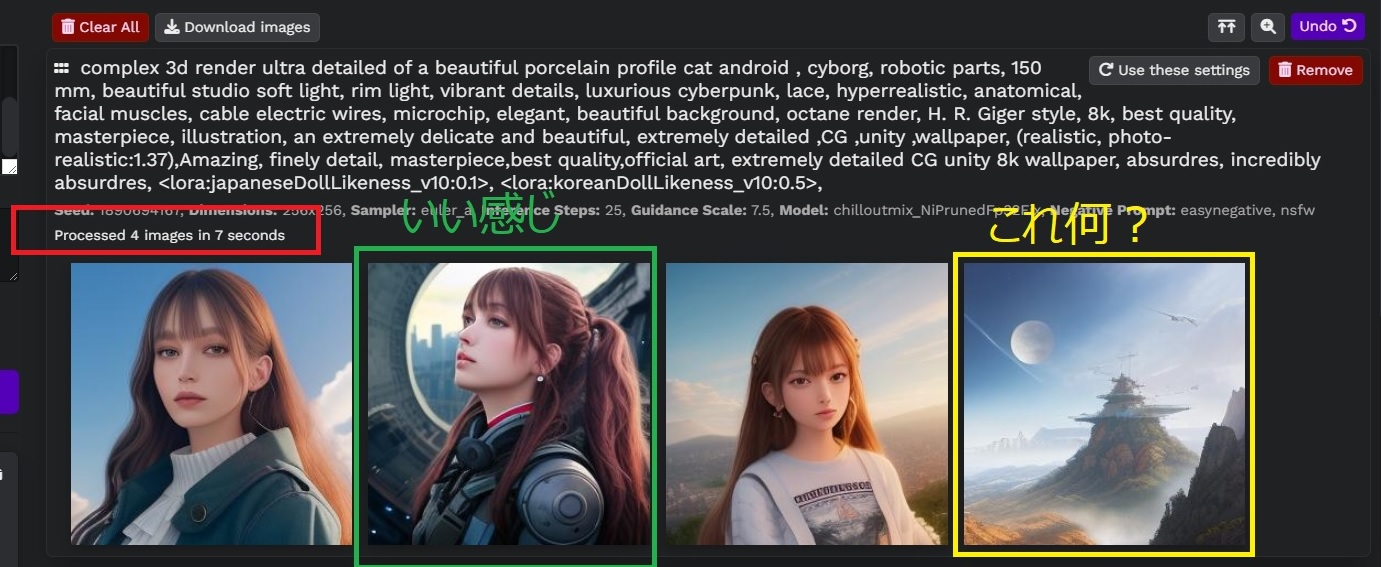
以下のサイトの「猫型サイボーグ1」のプロンプトを使わせてもらって試行錯誤しました。
https://hastaluegoblog.hatenablog.com/entry/2023/04/09/171939
プロントで何度か試してみましたが、ネコ・アンドロイド(cat android)の要素はメチャ薄いです。
プロンプトをよく見るとLoRA(Low-Rank Adaptation)も必要ですね。
奥が深いです。。
画像生成の方法
基本操作は、「Enter Prompt」に作成したい画像のイメージを入力し、「Make Image」をクリックするだけです。
モデルの特性を把握して、プロンプトとImage設定を極めないと思い通りの画像は生成できませんね。
生成時の細かな設定「Image setting」の特性も理解する必要がありますね。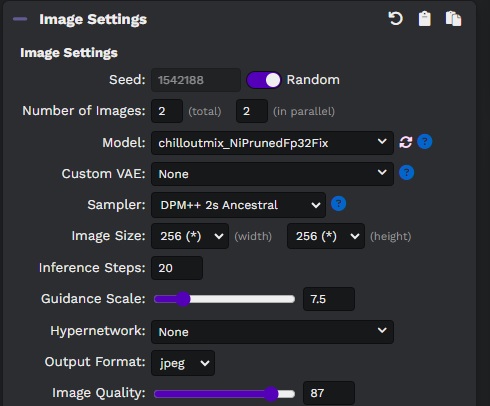
画像生成は、やっぱりガチャ?
画像生成は、ガチャ要素が強いですね。
たまたまいい画像が出たらそれを元に広げていく作業ですかね。。。
「Use as Input」の機能で、上手く生成できた画像を元に何度か生成してみました。
「Use as Input」の機能で、上手く生成できた画像を元に何度か生成してみました。
こんな感じです。ガチャを引きまくっている感じです。画像生成の速度が遅いとツライですね。
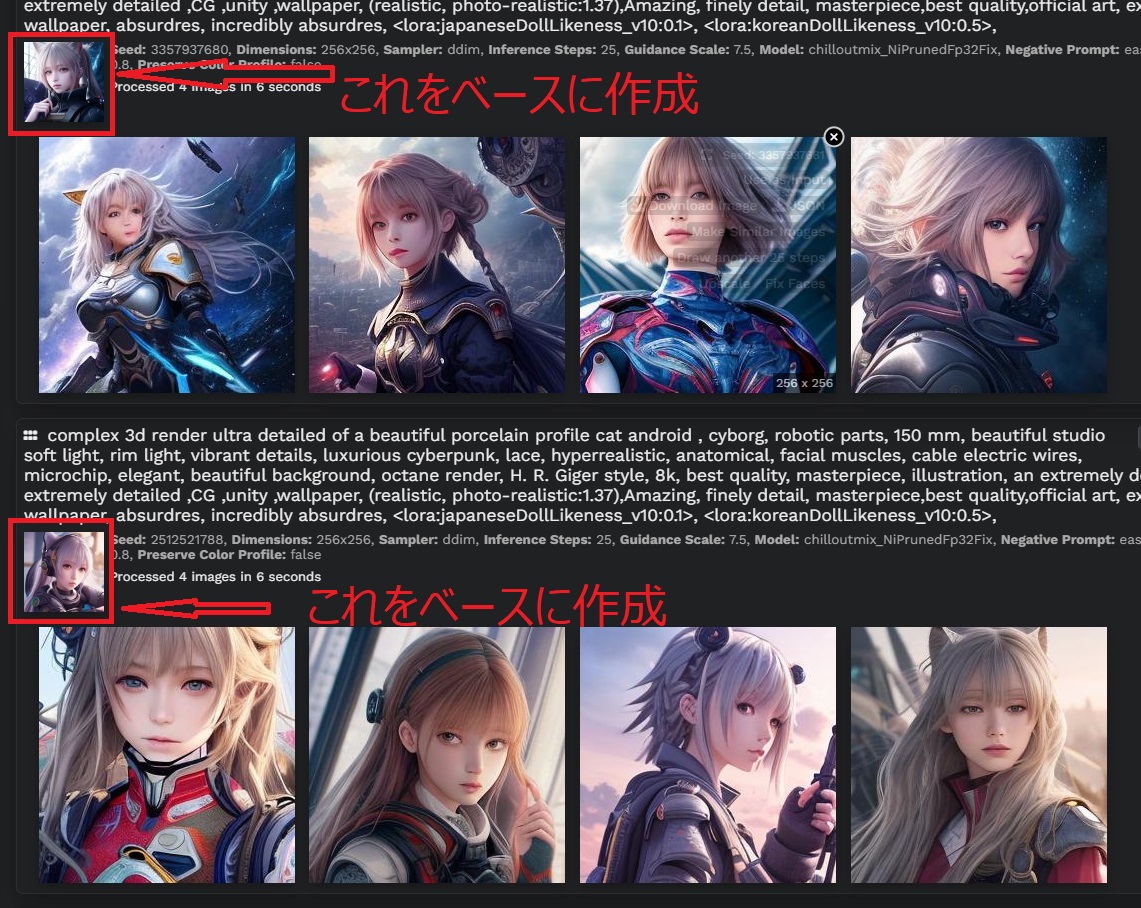
画像生成の速度(GPUあり vs GPUなし)
GPU搭載のゲーミングPCとGPUなしPCで試してみました。
GPUなしPCとGPU搭載PCのスペック
GPU搭載PCとは、NVIDIA GeForce のGPUを積んだPCを指します。
内蔵のなんちゃってGPUはGPUなし扱いです。
NVIDIA以外のGPUは、GPUが付いてないのと同じです。
ソフトがGPUがないと判断し、GPUに処理を依頼しません。その結果、CPUだけが使用されます。
■パソコン工房 BTO Mini Desktop PC 【2020年8月購入】 GPUなし
・CPU:Core i5-9400 /メモリ16GB /M.2 SSD
・GPU:Intel UHD 630 (内蔵)
■MSI Katana GF76 【2021年12月購入】 GPUあり
・CPU: Core i7-11800H/ メモリ16GB/M.2 SSD
・GPU:NVIDIA GeForce RTX 3050 Ti Laptop
GPUの有効性は以下の記事を参照ください。画像処理や動画作成で検証しています。

画像生成の速度
使う画像生成のモデルによって、性能のバラツキはありますが、
GPUなし:1枚生成 1分、4枚同時生成 2分30秒
GPUあり:1枚生成 3秒、4枚同時生成でも6秒 ★めちゃ速い
CPUのスペック差は2倍ぐらいありますが、画像生成での性能差は歴然でしょう。
(CPUの性能差はおおよそ2倍ぐらい。詳細はここ[Core-i5-9400 vs Core-i7-11800H]
GPUなしPCで実行
6コアのCPUがすべて100%で動作しています。
放熱のためのファンが全力で回っています。壊れないか心配になるぐらいに。
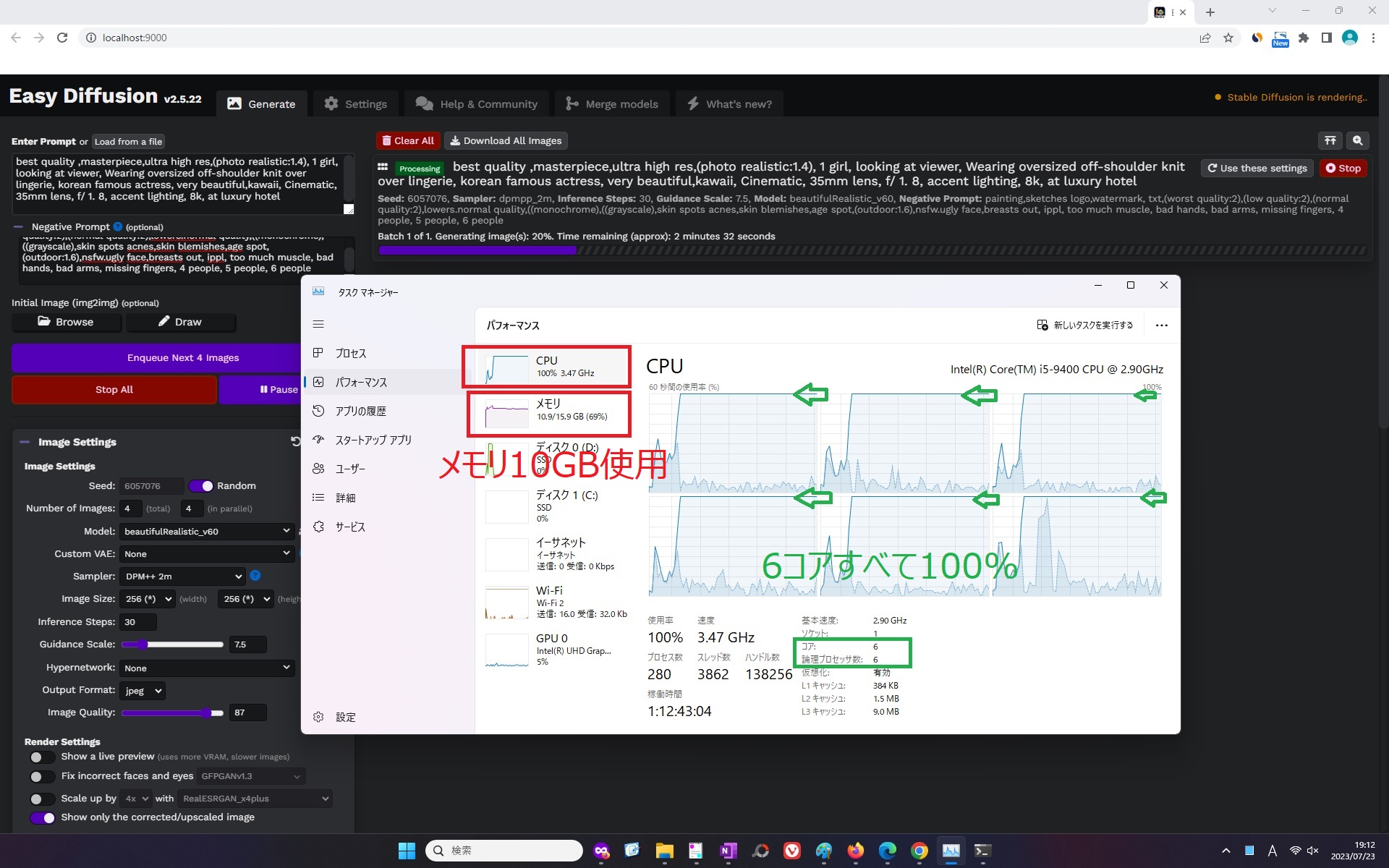
256×256の小さいサイズ1枚の画像生成に1分かかります。画像生成は試行錯誤が必要なので、これはキツイ性能です。

GPU搭載のPCで実行
4枚の画像生成でも数秒(6~8秒)なので、いつの間にか終わっています。
初期設定の画像生成は1枚ですが、4枚同時でも全然余裕です。
画像生成にはGPUが必要?
メモリは16GB以上が必要です。OSも含めて11GBくらいメモリを使います。
GPUは、軽く試すぐらいなら必要ありませんが、本格的にやるなら、NVIDIA GeForce などのGPUが必要です。
画像1枚当たりの生成時間が数倍〜数十倍で、待ち時間(=作業時間)が劇的に変わります。
DreamStudioも試してみた
StableStudio(DreamStudio)を使った時にはもう少し綺麗な女性を生成できたが、なぜだろう。
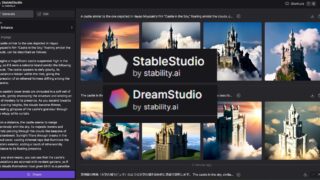
勉強中(参考本)
Stable Diffusion や画像生成AIの本を買って勉強しています。何かわかったら追記予定です。
最後に
Easy DiffusionでStable Diffusionを使って見て、ブログやYouTubeで、画像生成APIで作成した綺麗な画像を上げている人の凄さが実感できました。
あのレベルの画像を生み出すには、コツとノウハウと忍耐が必要そうです。
画像生成のノウハウ本が多数出ていますね。アマゾンのKindle Unlimitedに多数あります。